Win10에서 자동으로 색상이 변경되도록 작업 표시줄을 설정하는 방법에 대한 자세한 설명
- PHPz앞으로
- 2023-07-07 20:33:191401검색
Win10 시스템에는 작업 표시줄에서 설정할 수 있는 자동 색상 변경, 투명도 등과 같은 다양한 맞춤 기능이 있습니다. win10 시스템을 더욱 개인화하려는 네티즌의 경우 작업 표시줄의 색상이 자동으로 변경되도록 설정하는 방법을 모릅니다. 아래 편집기는 Windows 10에서 자동으로 색상을 변경하도록 작업 표시줄을 설정하는 방법을 알려줍니다.
구체적인 단계는 다음과 같습니다.
1. win10 시작 메뉴를 마우스 오른쪽 버튼으로 클릭하고 팝업 메뉴에서 [설정]을 클릭합니다.
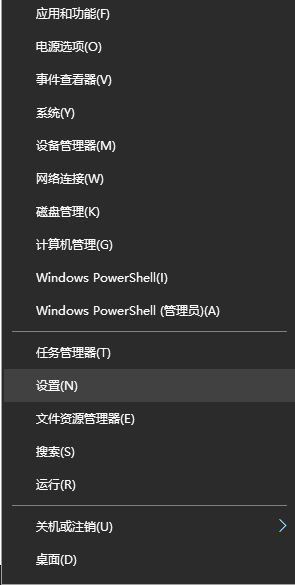
2. 설정 인터페이스 홈페이지 왼쪽의 [개인 설정]을 클릭하고 색상을 선택한 후 테마 색상 아래의 [시작 메뉴, 작업 표시줄 및 알림 센터 색상 표시] 옵션을 엽니다. 그러면 색상이 나타납니다. 상황이 변경되었습니다.
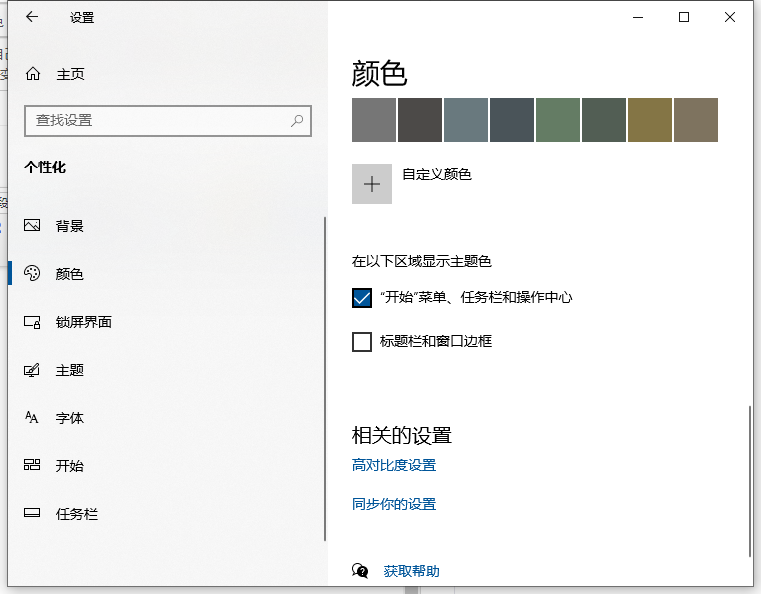
3. 마찬가지로 Windows 창 표시줄의 색상을 변경하려면 [제목 표시줄 색상 표시]를 켜면 됩니다.
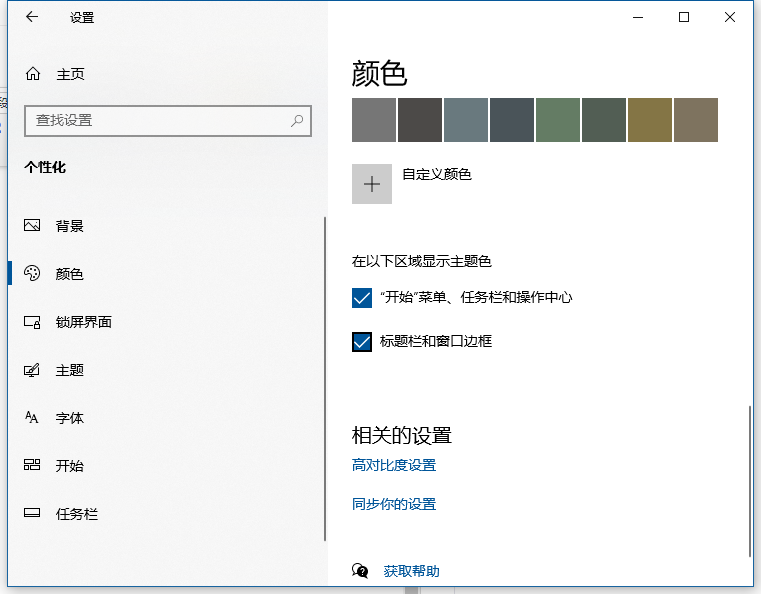
위는 win10에서 자동으로 색상이 변경되도록 작업 표시줄을 설정하는 방법입니다. 필요한 친구는 튜토리얼을 따라 하시면 됩니다.
위 내용은 Win10에서 자동으로 색상이 변경되도록 작업 표시줄을 설정하는 방법에 대한 자세한 설명의 상세 내용입니다. 자세한 내용은 PHP 중국어 웹사이트의 기타 관련 기사를 참조하세요!
성명:
이 기사는 windows7en.com에서 복제됩니다. 침해가 있는 경우 admin@php.cn으로 문의하시기 바랍니다. 삭제

